Maison >Opération et maintenance >exploitation et entretien des fenêtres >Que dois-je faire si le système Win10 ne dispose pas de la fonction de changement rapide d'utilisateur ?
Que dois-je faire si le système Win10 ne dispose pas de la fonction de changement rapide d'utilisateur ?
- 王林original
- 2020-04-18 09:28:204943parcourir

1. Sur le bureau Windows 10, cliquez avec le bouton droit sur un espace vide de la barre des tâches, puis cliquez sur l'élément de menu Gestionnaire des tâches dans le menu contextuel
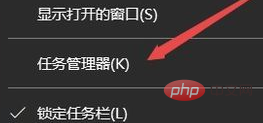
2. Dans la fenêtre ouverte du Gestionnaire des tâches, cliquez sur l'élément de menu Fichier/Exécuter une nouvelle tâche
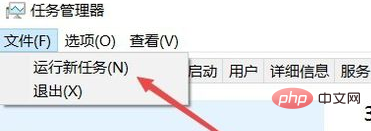
3. Entrez la commande gpedit.msc. dans la fenêtre Exécuter ouverte, puis cliquez sur le bouton OK pour exécuter la commande
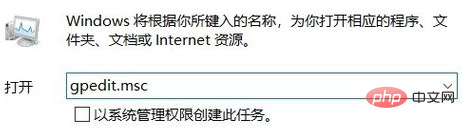
4. Dans la fenêtre ouverte de l'éditeur de stratégie de groupe local, cliquez sur Configuration ordinateur/Modèles d'administration/. Élément de menu Système
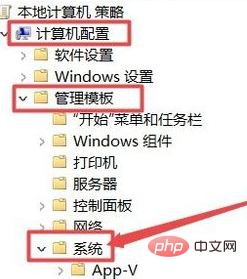
5. Cliquez avec le bouton droit sur l'élément de paramètre de point d'entrée qui masque le changement rapide d'utilisateur dans la nouvelle fenêtre qui s'ouvre à droite, puis cliquez sur l'élément de menu Modifier dans le menu contextuel
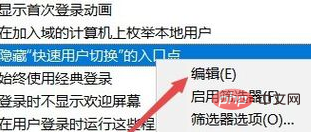
6. Sélectionnez l'élément désactivé dans la fenêtre d'édition ouverte, et enfin cliquez sur le bouton OK
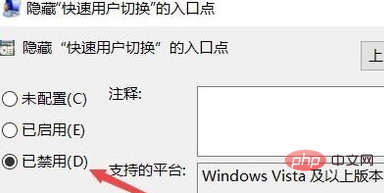
7. Cliquez ensuite sur le bouton Démarrer et cliquez sur l'avatar de l'utilisateur dans le menu contextuel, et l'élément de menu permettant de changer d'utilisateur apparaîtra
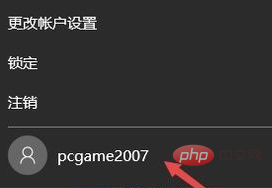
Tutoriel recommandé. : tutoriel Windows
Ce qui précède est le contenu détaillé de. pour plus d'informations, suivez d'autres articles connexes sur le site Web de PHP en chinois!
Articles Liés
Voir plus- Que dois-je faire si la visionneuse d'images Windows est introuvable ?
- Comment résoudre le problème selon lequel l'ordinateur Windows demande que la fonction sans fil soit désactivée
- Que dois-je faire si mon ordinateur Windows revient automatiquement à l'interface utilisateur de changement ?
- Que dois-je faire si ma souris continue de tourner en rond après avoir allumé mon ordinateur Windows ?

